Меню Пуск Windows 10
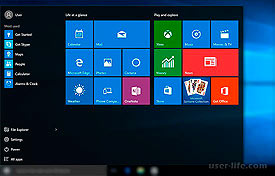 Приветствую, дорогие читатели! Сегодня мы с Вами будем настраивать, видоизменять, включать и выключать различные функции нового меню Пуск в Windows 10. Кто пользовался восьмеркой знают, что самый огромный недостаток этой операционной системы – плиточное меню Пуск.
Приветствую, дорогие читатели! Сегодня мы с Вами будем настраивать, видоизменять, включать и выключать различные функции нового меню Пуск в Windows 10. Кто пользовался восьмеркой знают, что самый огромный недостаток этой операционной системы – плиточное меню Пуск. Оно удобно лишь, если использовать систему на планшетах и ноутбуках с сенсорным дисплеем. Разработчики подумали и решили вернуть в десятую версию операционной системы всем полюбившейся Пуск, однако теперь он отличается от своих предшественников своей функциональностью. Давайте же с Вами рассмотрим новое меню Пуск.
Элементы меню Пуск Windows 10
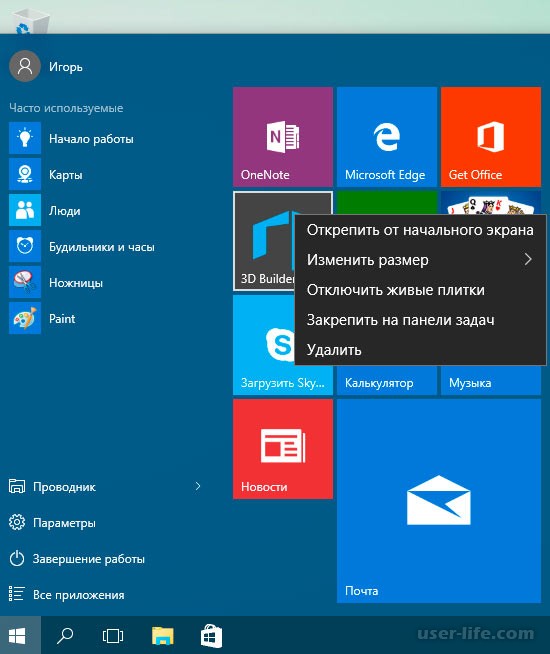
Изначально, Пуск в новой системе представляет собой меню, состоящее из двух панелей:
- слева находятся часто используемые программы, а также раздел Все приложения (тут хранятся все Ваши программы), Проводник, Параметры системы, а также Завершение работы. Вверху отображается имя учетной записи, если по ней кликнуть, то можно настроить учетную запись, заблокировать компьютер, либо выйти из системы.

- правая часть меню Пуск содержит плитки приложений, а также ярлыки для запуска установленных приложений. Нажав правой кнопкой мыши по плитке, можно менять ее размер, удалять из Пуска, а также удалить конкретную программу. Также есть возможность перетаскивать плитки мышью как Вам угодно, меняя положение относительно других плиток.
Чтобы добавить какую либо программу в правую часть меню Пуск, нужно, сперва, найти это приложение и нажать по нему правой кнопкой мыши, а после выбрать Закрепить на начальном экране. Простым перетаскиванием программы в меню Пуск не дает никаких результатов, так что можете не стараться.
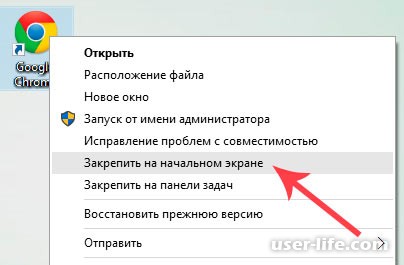
Как и в восьмерке, если кликнуть по меню Пуск правой кнопкой мыши, то появится окно, содержащее удобные элементы (Командная строка, Панель управления, Управление дисками, Диспетчер задач и прочее). Это очень удобно, не правда ли?
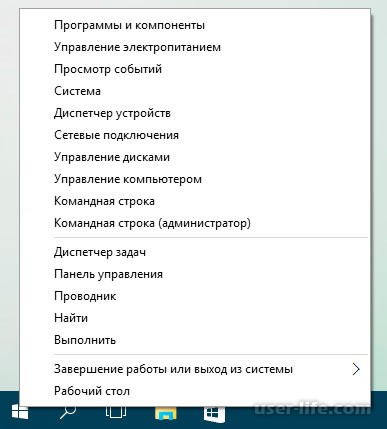
Настройка меню Пуск
Основная часть настроек находится в разделе «Персонализация», зайти в который можно путем нажатия правой кнопкой мыши по пустому месту рабочего стола, после чего выбрать соответствующий пункт.
Как сами видите, здесь находятся основные настройки меню Пуск. Можете отключить показ часто используемых приложений или отключить показ недавно добавленных. Если включить опцию «Открывать начальный экран в полноэкранном режиме», то меню Пуск станет таким же, как и в Windows 8.1, то бишь на весь экран. Рекомендуется это делать, если у Вас сенсорный дисплей.
Если кликнуть на пункт «Выберите, какие папки будут отображаться в меню Пуск», то можно отключить или включить необходимые папки, которые будут отображаться в меню Пуск.
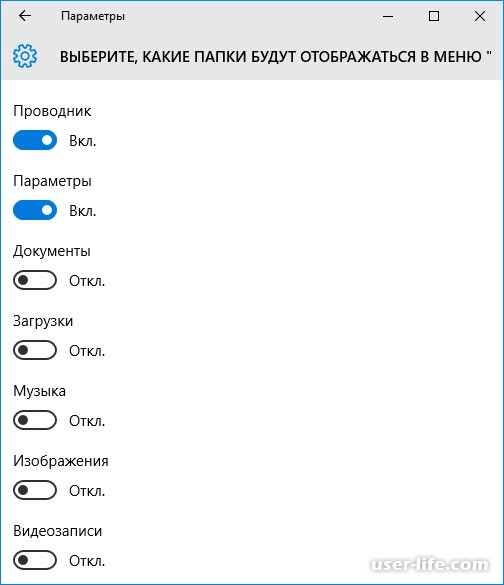
Идем далее. Если перейти в раздел «Цвета», то здесь можно найти и настроить цветовое оформление меню Пуск, выбрав понравившейся цвет. Чтобы Пуск поменял цвет опция «Показать цвет в меню Пуск, на панели задач и в центре уведомлений» должна быть включена. Иначе, цвет будет по умолчанию темно-серым. Тут же есть возможность включить или отключить полупрозрачность меню Пуск.
Также можно изменить ширину и длину меню Пуск с помощью мышку. А если убрать все плитки, то меню Пуск будет очень похож на меню из "семерки".
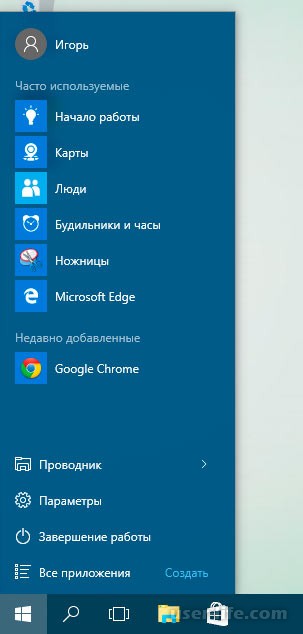
В общем, на мой взгляд, Пуск вышел довольно неплохим. Можете написать в комментариях ниже понравился ли Вам Пуск Windows 10. На этом всё!
Рейтинг:
(голосов:4)
Предыдущая статья: Как восстановить сообщения Вконтакте
Следующая статья: Не удалось подключиться к подлинному сайту сайт.ру
Следующая статья: Не удалось подключиться к подлинному сайту сайт.ру
Не пропустите похожие инструкции:
Комментариев пока еще нет. Вы можете стать первым!
Популярное
Авторизация






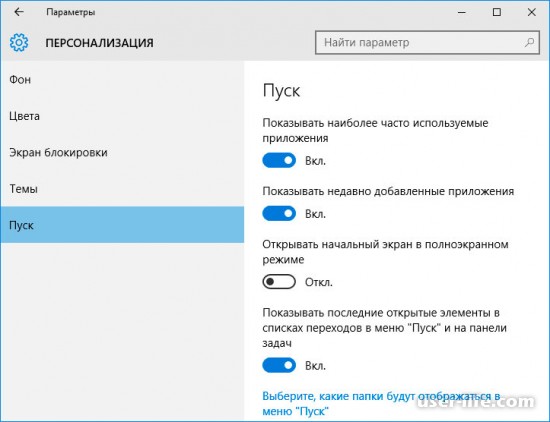
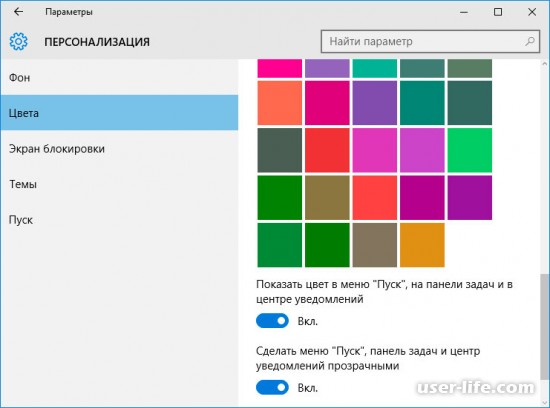




























Добавить комментарий!